프리 파이어 TDM 모드 - 전략, 전술 및 혜택에 관한 모든 것
프리 파이어 모드 TDM 프리 파이어 게임에 추가될 주요 기능 중 하나는 프리 파이어 모드인 팀 데스매치(TDM)입니다. 이 모드는 모든 게임 팬들이 기대하는 기능으로, 더욱 다양한 게임 플레이를 즐길 수 있게 해줄 것입니다. TDM 프리 파이어 모드는 게임에 새로운 …
기사 읽기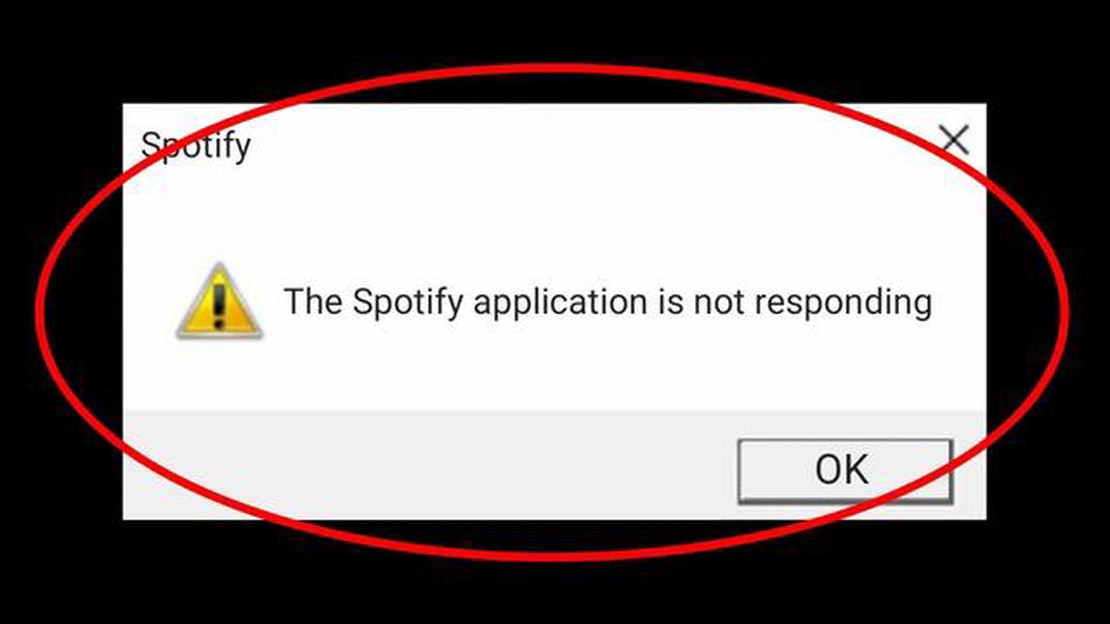
Spotify는 가장 인기 있는 음악 감상 플랫폼 중 하나로, 전 세계 수백만 개의 트랙에 액세스할 수 있습니다. 하지만 다른 앱과 마찬가지로 Spotify도 때때로 문제가 발생하여 작동을 멈출 수 있습니다.
Spotify에 문제가 발생하여 음악을 들을 수 없는 경우, 문제를 해결하기 위해 취할 수 있는 몇 가지 단계가 있습니다. 먼저 인터넷에 연결되어 있는지 확인하세요. Spotify에서 음악을 스트리밍하거나 다운로드하려면 웹에 지속적으로 액세스해야 합니다.
인터넷 연결이 문제가 아니라면 Spotify 앱을 최신 버전으로 업데이트해 보세요. 개발자가 앱의 버그와 문제를 수정하는 업데이트를 출시하는 경우가 있습니다. 일반적으로 앱 스토어(예: Android용 Google Play)를 통해 업데이트할 수 있습니다.
이러한 단계를 수행해도 문제가 해결되지 않으면 Spotify 앱 캐시 지우기를 시도해 보세요. 일부 임시 파일이나 데이터가 축적되어 앱에 문제를 일으킬 수 있습니다. 캐시를 지우려면 일반적으로 디바이스의 설정에서 ‘앱’ 또는 ‘앱 관리’를 찾아 Spotify를 선택한 다음 ‘캐시 지우기’ 옵션을 찾으면 됩니다.
Spotify는 온라인 음악 감상을 위한 가장 인기 있는 서비스 중 하나이지만, 다른 소프트웨어와 마찬가지로 때때로 문제가 발생할 수 있습니다. Spotify에 문제가 발생하더라도 당황할 필요는 없습니다. 문제를 해결하고 좋아하는 음악을 계속 즐길 수 있는 몇 가지 단계가 있습니다.
이 팁이 Spotify 문제를 해결하고 좋아하는 음악을 다시 감상하는 데 도움이 되기를 바랍니다. 행운을 빕니다!
Spotify는 Android에서 가장 인기 있는 음악 서비스 중 하나이지만 때때로 사용자가 사용할 때 문제가 발생할 수 있습니다. Spotify에 문제가 있는 경우 문제를 해결하는 데 도움이 될 수 있는 몇 가지 방법이 있습니다.
가장 먼저 시도해야 할 것은 Spotify 앱 자체를 업데이트하는 것입니다. Google Play 스토어에 로그인하고 설치된 앱 목록에서 Spotify를 찾은 다음 “업데이트” 버튼을 클릭합니다. 업데이트하면 발생한 버그와 문제를 해결하는 데 도움이 될 수 있습니다.
업데이트가 도움이 되지 않는다면 Android 기기를 다시 시작해 보세요. 이렇게 하면 임시 파일을 지우고 Spotify에 영향을 줄 수 있는 백그라운드 프로세스를 닫는 데 도움이 될 수 있습니다.
인터넷 연결이 안정적인지 확인하세요. 연결 상태가 좋지 않거나 불안정하면 Spotify 사용 시 문제가 발생할 수 있습니다. 다른 Wi-Fi 네트워크에 연결하거나 모바일 데이터로 전환하여 인터넷 연결이 정상인지 확인하세요.
함께 읽기: Oneplus 7T : 예상되는 새 스마트 폰의 렌더링 및 세부 정보
문제가 지속되면 Spotify 앱의 캐시 및 데이터를 지워 보세요. 이렇게 하려면 Android 설정으로 이동하여 앱 목록을 찾은 다음 목록에서 Spotify를 찾아 ‘캐시 지우기’ 및 ‘데이터 지우기’를 선택합니다. 이렇게 하면 임시 파일 및 저장된 설정과 관련된 문제를 해결하는 데 도움이 될 수 있습니다.
앞의 모든 방법이 실패한 경우, Android 기기에서 운영 체제 업데이트를 확인하세요. 간혹 오래된 운영 체제로 인해 앱 성능 문제가 발생할 수 있습니다. 업데이트는 버그를 수정하고 기기의 전반적인 성능을 향상시킬 수 있습니다.
함께 읽기: 삼성 갤럭시 워치 액티브 재시작하는 방법: 재부팅하여 문제 해결
다른 모든 방법으로도 문제가 해결되지 않으면 Spotify 지원팀에 문의해야 합니다. 지원팀은 사용자의 특정 상황에 따라 맞춤화된 도움과 조언을 제공할 수 있습니다.
이러한 방법을 따르면 Android 장치에서 Spotify와 관련하여 발생할 수 있는 많은 문제를 해결할 수 있습니다. 서비스 이용과 음악 감상에 행운을 빕니다!
Spotify는 인기 있는 음악 서비스이지만 때때로 사용자에게 작동에 문제가 발생할 수 있습니다. 다음은 이러한 문제를 해결할 수 있는 몇 가지 방법입니다:
이러한 방법을 통해 Spotify 문제를 해결하고 좋아하는 음악을 계속 즐길 수 있기를 바랍니다.
Spotify가 작동을 멈췄다면 여러 가지 이유가 있을 수 있습니다. 인터넷 연결에 문제가 있을 수 있습니다. 인터넷 연결을 확인하고 안정적인지 확인하세요. 설치해야 하는 Spotify용 업데이트가 있을 수도 있습니다. 앱에 사용 가능한 업데이트가 있는지 확인하고 업데이트가 있으면 설치하세요. 문제가 지속되면 앱을 다시 시작하거나 장치를 재부팅해 보세요.
Spotify에서 음악을 재생하는 데 문제가 있는 경우 몇 가지 단계를 통해 문제를 해결할 수 있습니다. 먼저 인터넷 연결을 확인하세요. 연결이 불안정하면 음악이 중단되거나 전혀 재생되지 않을 수 있습니다. 라우터를 재부팅하거나 다른 Wi-Fi 네트워크에 연결해 보세요. 또한 Spotify 앱이 최신 버전으로 설치되어 있고 최신 상태인지 확인하세요. 그래도 문제가 지속되면 Spotify 계정에서 로그아웃했다가 다시 로그인해 보세요. 그래도 문제가 해결되지 않으면 Spotify 기술 지원팀에 문의하여 추가 지원을 받아야 할 수 있습니다.
스마트폰에서 Spotify가 작동하지 않는 경우 몇 가지 이유가 있을 수 있습니다. 먼저 인터넷 연결을 확인하세요. Wi-Fi에 연결되어 있는지 또는 모바일 데이터에 액세스할 수 있는지 확인하세요. 연결되었지만 여전히 Spotify가 작동하지 않는다면 앱을 다시 시작해 보세요. 문제가 지속되면 Spotify 앱을 최신 버전으로 업데이트해야 할 수 있습니다. 이 방법으로도 문제가 해결되지 않으면 앱을 삭제했다가 다시 설치해 보세요. 그래도 문제가 계속되면 Spotify 지원팀에 문의하여 추가 지원을 받으세요.
Spotify가 작동하지 않는 데는 몇 가지 이유가 있을 수 있습니다. 첫 번째는 인터넷 연결을 확인하는 것입니다. 인터넷에 연결되어 있지 않거나 인터넷 연결이 약한 경우 Spotify가 작동하지 않을 수 있습니다. Spotify 계정에 문제가 있을 수도 있습니다. 계정에서 로그아웃했다가 다시 로그인해 보세요. 또 다른 이유는 Spotify 앱이 사용 중인 장치 또는 운영 체제와 호환되지 않기 때문일 수 있습니다. 최신 버전의 앱을 사용하고 있고 운영 체제가 최신 상태인지 확인하세요. 때때로 서비스 서버의 기술적 문제로 인해 Spotify를 일시적으로 사용할 수 없는 경우가 있습니다. 위의 방법으로도 해결되지 않으면 Spotify 지원팀에 문의하여 추가 지원을 받으세요.
Spotify에서 오디오 문제가 발생하는 경우 취할 수 있는 몇 가지 단계는 다음과 같습니다. 먼저, 장치의 볼륨과 Spotify 앱 자체의 볼륨 레벨을 확인하세요. 둘 다 최소 레벨에 있지 않은지 확인하세요. 또한 장치에 연결된 헤드폰이나 스피커 등 올바른 오디오 장치를 통해 사운드가 재생되고 있는지 확인하세요. 컴퓨터에서 Spotify 앱을 사용하는 경우 운영 체제에서 사운드 설정을 확인하세요. 문제가 지속되면 앱을 다시 시작하거나 장치를 재부팅해 보세요. 그래도 문제가 해결되지 않으면 Spotify 앱 자체 또는 장치와 관련된 문제일 수 있습니다. 최신 버전의 앱으로 업데이트하거나 Spotify 지원팀에 문의해 보세요.
프리 파이어 모드 TDM 프리 파이어 게임에 추가될 주요 기능 중 하나는 프리 파이어 모드인 팀 데스매치(TDM)입니다. 이 모드는 모든 게임 팬들이 기대하는 기능으로, 더욱 다양한 게임 플레이를 즐길 수 있게 해줄 것입니다. TDM 프리 파이어 모드는 게임에 새로운 …
기사 읽기배틀필드 VI는 존재하지만 꽤 멀리 떨어져 있습니다. 배틀필드 게임 시리즈의 팬들은 다음 작품인 배틀필드 VI의 출시를 간절히 기다리고 있습니다. 아직 공식 출시일은 정해지지 않았지만, 새로운 게임의 기능에 대한 소문과 개발자의 확인이 이미 있습니다. …
기사 읽기레고 브롤즈 로컬 멀티플레이어 플레이 방법 레고 브롤즈는 어린이와 어른 모두에게 즐거움을 선사하는 흥미진진한 게임입니다. 나만의 영웅을 만들고 다양한 경기장에서 흥미진진한 전투에 몰입할 수 있습니다. 이 게임은 온라인 모드와 로컬 멀티플레이어 기능을 모두 갖추고 있어 …
기사 읽기안전 모드로 삼성에서 바이러스를 제거하는 방법 안전 모드는 삼성 디바이스에서 사용할 수 있는 기능으로, 사용자가 디바이스를 감염시켰을 수 있는 바이러스나 멀웨어를 제거하는 등 문제를 해결하고 수정할 수 있습니다. 안전 모드로 부팅하면 디바이스의 모든 타사 앱을 일시적으 …
기사 읽기MCM 클라이언트란 무엇이며 어떻게 작동하나요? 모바일 기기를 관리할 때 안정적이고 효율적인 도구가 있다면 큰 차이를 만들 수 있습니다. 기술 애호가들 사이에서 인기를 얻고 있는 도구 중 하나가 바로 MCM 클라이언트입니다. 그렇다면 MCM 클라이언트는 정확히 무엇이 …
기사 읽기삼성 갤럭시 A10을 복구 모드로 전환하는 방법 삼성 갤럭시 A10에서 화면이 멈추거나 소프트웨어 결함과 같은 기술적 문제가 발생하는 경우, 기기를 복구 모드로 전환하면 이러한 문제를 해결하는 데 도움이 될 수 있습니다. …
기사 읽기